Teil 1
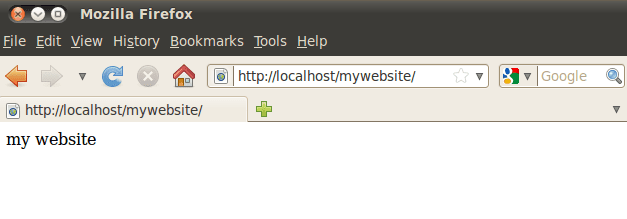
- 1228
- 243
- Miriam Bauschke
Einführung
Wie oft müssen Sie Ihre bevorzugte Linux -Verteilung in einem einzigen Jahr entweder virtuell oder in echtem Hardware installieren? Wie häufig kommt es, dass Sie nur eine neue Veröffentlichung bestimmter Linux -Verteilung testen möchten, damit Sie sie auf einer anderen Partition installieren oder einfach Ihr aktuelles System als Host verwenden. Wie oft müssen Sie einen Server bereitstellen, der ein vollständiger Klon des gestern konfigurierten Klons ist. Der heutige Installationsteil eines jeden Linux -Systems ist ein sehr einfacher Prozess. Der schwierigste und langwierigste Teil ist jedoch mit einer Feinabstimmung, Anpassung und Konfiguration der Dienste Ihres Systems sowie Ihrer eigenen Benutzerumgebung geliefert. Sie können einfach Ihre benutzerdefinierten Systemkonfigurationsdateien von einem System zu einem anderen kopieren, aber diese Aufgabe kann sich in diesem Konzept befassen, kann ziemlich unorganisiert, zeitaufwändig und vor allem fehleranfällig.
In diesem Artikel werden wir einen anderen Ansatz verfolgen, bei dem ein Debian -Paketarchiv erstellt wird, das alle erforderlichen benutzerdefinierten Benutzer- und Konfigurationsdateien enthält. Der erste Teil dieses Artikels beschreibt einen ziemlich einfachen Weg, um ein Debian -Paketarchiv zu erstellen, das alle benutzerdefinierten Dateien enthält, gefolgt von seiner Installation. Im zweiten Teil werden wir uns mit der Art und Weise befassen, wie Sie unser eigenes sehr grundlegendes Debian -Repository erstellen und eine einfache Website mit der Installation und Konfiguration von Apache -Webserver auf einem frisch installierten Linux -System bereitstellen können.
Teil 1
In diesem Abschnitt erstellen und installieren wir ein einfaches Debian -Paket. Das Paket berücksichtigt einige Beispielbenutzerdaten, die als Beispiel dienen können.
Erstellen eines Debian -Pakets
Sie haben eine Weile gebraucht, um Ihren Desktop so zu konfigurieren, dass er so gut zu Ihren Anforderungen und Bequemlichkeit entspricht. In Ihrer benutzerdefinierten Umgebung können Sie beispielsweise einige Bash -Skripte enthalten, erstellen Sie mehrere Aliase mithilfe .BASHRC -Datei oder geändertes Standardverhalten eines VIM -Texteditors durch Änderung geändert .VIMRC -Datei. Darüber hinaus haben Sie möglicherweise zahlreiche Systemkonfigurationsdateien wie/etc/netzwerk/Schnittstellen usw. angepasst. All diese harte Arbeit kann in einem Debian -Paket gespeichert und mit einem einzigen DPKG -Befehl installiert und aus jedem System entfernt werden. Als erster Schritt müssen wir ein bloßes Skelett für ein Debian -Paket erstellen. Dies ist eine ziemlich einfache Aufgabe, da es sich nur um eine einzige Debian-/Steuerdatei handelt. Beginnen wir also mit dem Erstellen eines Verzeichnisses namens "MyEnv". Dieses Verzeichnis enthält alle Daten für unsere eigene Version 1.0 Debian -Paket.
$ mkdir myenv
Im nächsten Schritt müssen wir eine Steuerdatei erstellen:
$ cd Myenv $ Mkdir Debian $ vi Debian/Kontrolle
Verwenden Sie VI oder einen anderen Texteditor und geben Sie eine folgende Paketkontrollinformationen in die DEBIAN/Control -Datei ein:
Paket: MyEnv Version: 1.0 Abschnitt: benutzerdefinierte Priorität: Optionale Architektur: Alle essentiell: Keine Installationsgröße: 1024 Pflegemittel: LinuxConfig.Org Beschreibung: Meine Linux -Einstellungen und -umgebung
Alle Kontrolldateioptionen sind an diesem Punkt eher selbsterklärend. Unsere nächste Aufgabe ist es, alle Dateien, die wir in das Paket speichern möchten, aufzunehmen. Alle Dateien müssen in einem MyEnv -Verzeichnis gespeichert werden und einen vollständigen Pfad enthalten. Dies bedeutet, dass wir:
$ pwd/home/lilo/myenv $ mkdir -p usw. usw
Um unsere eigenen Skripte / Dateien einzuschließen, müssen wir dieselbe vollständige Pfadregel befolgen. So können wir unseren Brauch hinzufügen .BASHRC -Datei, wenn ein vollständiger Weg zu unserem Heimverzeichnis/home/lilo/:
$ pwd/home/lilo/myenv $ mkdir -p home/lilo $ cp/home/lilo/.bashrc home/lilo/
Wenn wir das ganze Verzeichnis des gesamten /häuslichen /lilo einbeziehen möchten, könnten wir:
$ pwd/home/lilo/myenv $ mkdir home $ cp -vr/home/lilo/home/
Auf diese Weise können wir so viele Verzeichnisse oder Dateien einbeziehen, wie wir es für richtig halten. Sobald wir diesen Vorbereitungsteil abgeschlossen haben, können wir ein Debian -Paket erstellen. Navigieren Sie zu einem übergeordneten Verzeichnis eines MyEnv:
$ cd… /
Führen Sie einen folgenden Linux -Befehl aus, um ein Debian -Paket zu erstellen:
$ dpkg-deb-build myenv dpkg-deb: bauen paket 'myenv' in 'myenv.Deb '.
Wenn alles gut ging, sollten Sie ein Debian -Paket namens MyEnv haben.Deb sitzt in Ihrem aktuellen Arbeitsverzeichnis.
Debian -Paketinstallation
Die Installation unseres neuen Debian -Pakets ist ziemlich einfach. Wurde Root oder verwenden Sie Sudo, um einen folgenden Linux -Befehl auszuführen:
# dpkg -i myenv.Deb
Alle Dateien mit einem Debian -Paket wurden an relevante Standorte kopiert. Alles erledigt. Wenn Sie alle Dateien von Ihrem System entfernen möchten, verwenden Sie -P -P für die Spülung:
# dpkg -p myenv
Teil 2
In diesem Abschnitt erstellen wir ein benutzerdefiniertes Debian -Paket, mit dem Apache Server installiert und konfiguriert werden kann. Wir werden dieselbe Technik wie in Teil 1 beschrieben verwenden. Dieses Mal wird unser Paket jedoch alle Voraussetzungen abrufen und das Paket sein Selbst wird aus einem maßgeschneiderten Debian -Repository installiert.
Aufbau eines Debian -Pakets
Als nächstes werden wir ein Paket namens MyWebsite erstellen.Deb. Dieses Paket enthält einen einfachen "My -Website" Index.HTML -Datei. Die Schritte sind genau die gleichen wie zuvor beschrieben mit einem Zusatz, dass unsere Debian/Control -Datei nun eine zusätzliche Zeile enthält, die „abhängt:“, um das System anzuweisen, alle Voraussetzungen bei der Paketinstallation abzurufen. Was in diesem Fall Apache2 ist. Wenn Sie weitere Abhängigkeiten einbeziehen möchten, stellen Sie sicher, dass Sie sie mit ",", trennen. Erstellen wir ein Basisverzeichnis namens "MyWebsite":
$ cd $ mkdir mywebsite
Erstellen Sie nun eine Steuerdatei in einem Debian -Verzeichnis:
$ cd mywebsite $ mkdir debian $ vi debian/control
und fügen Sie eine folgende Informationen in eine Kontrolldatei ein:
Paket: MyWebsite Version: 1.0 Abschnitt: Benutzerdefinierte Priorität: Optionale Architektur: Alle essentiell: Nein Abhängig: Apache2 Installed-Size: 1024 Wartung: LinuxConfig.Org Beschreibung: Meine Beispielwebsite
Beachten Sie, dass der Inhalt einer Steuerdatei gleich ist, dass es im vorherigen Beispiel mit einer kleinen Änderung war, und dies ist eine neue Zeile „Abhängig von: Apache2“ wurde enthalten, was bedeutet, dass bei der Paketinstallation auch ein Apache -Webserver sein wird installiert als Teil der Paketeinstellungen. Als nächstes fügen wir einen Index ein.HTML -Datei:
$ pwd/home/lilo/mywebsite $ mkdir -p var/www/mywebsite $ echo "my webus"> var/www/mywebsite/index.html
Darüber hinaus können wir eine benutzerdefinierte Apache -Konfigurationsdatei einfügen, in der ein Stammverzeichnis unserer Website /var /www ist.meine Webseite . Wir könnten die Standardkonfigurationsdatei verwenden, aber wir haben sie trotzdem einbezogen, um diese Möglichkeit zu demonstrieren.
$ mkdir -p/etc/apache2/sites-verfügbare/$ vi etc/apache2/sites-verfügbare/mywebsite
Die MyWebsite -Datei kann folgende Einstellungen enthalten:
Documentroot/var/www/myWebsite Optionen folgen
Jetzt können wir ein Paket erstellen:
$ cd… $ dpkg-deb-build mywebsite dpkg-deb: bauen paket 'mywebsite' in 'mywebsite.Deb '.
Einrichten eines einfachen Debian -Paket -Repositorys
Die Anforderung für ein Debian -Repository ist ein Webserver. Hier gehen wir also davon aus, dass wir bereits eine Form eines Webservers auf unserem System haben, entweder eine lokale oder eine Remote -Konfiguration. Wenn das Root -Verzeichnis Ihres Webservers /var /www ist, erstellen Sie ein neues Paketverzeichnis mit einem folgenden Linux -Befehl:
# Mkdir/var/www/Pakete
Kopieren Sie Ihr brandneues Paket in dieses neue Verzeichnis und erstellen Sie den Index:
NOTIZ: Sie müssen Ihr neues Paket in/var/www/paket einstellen, bevor Sie eine folgenden Linux -Befehle ausführen.
# CD /var /www # dpkg-scanpackages pakete /dev /null | GZIP -9C> Pakete/Pakete.gz dpkg-scanpackages: WARNUNG: Pakete in Archiv, aber fehlt in Override-Datei: dpkg-scanpackages: WARNUNG: MyWebsite DPKG-Scanpackages: Info: Schreiben 1 Einträge zum Ausgabe von Paketdatei
Alles ist getan. Wir haben jetzt unser eigenes lokales Debian -Repository in Betrieb.
Paketinstallation
Wenn alles gut lief. Zuerst müssen wir jedoch unser Debian -Repository in/etc/apt/Quellen einbeziehen.Listendatei unseres Zielsystems (lokal oder fernremote). Wenn die IP -Adresse unseres Debian -Repositorys 10 beträgt.1.1.60 Dann erledigt ein folgender Linux -Befehl den Job:
# echo "Deb http: // 10.1.1.60 Pakete/">>/etc/apt/Quellen.Listen Sie # APT-Get-Update auf
Jetzt sind wir bereit, das MyWebsite -Paket zu installieren:
# APT-GET-GET MYWEBSITE
Der obige Befehl installiert Apache2 Webserver, erstellt eine MyWebSite-Konfigurationsdatei innerhalb/etc/apatache2/seites-verfügbar und bereitet unseren einfachen Index bereit.HTML -Website in/vaw/www/mywebsite. Wie wir sehen können, wurden alle Konfigurationen automatisch durchgeführt. Alles, was wir an dieser Stelle brauchen, ist einfach in einem Webbrowser zu navigieren: http: // localhost/mywebsite:
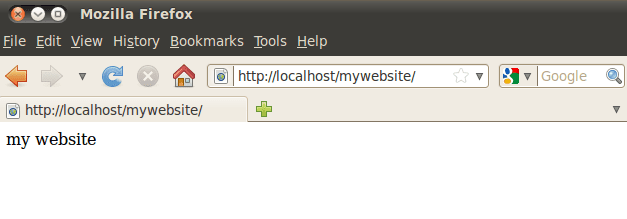
Abschluss
Dieser Artikel listet nur einfache Beispiele dafür auf, was mit Deb -Paketarchiven erreicht werden kann. Es zeigt deutlich eine Flexibilität dieser Methode, um alles zu installieren, zu konfigurieren oder bereitzustellen. Ich habe mehrere Websites mit einer Konfiguration verschiedener perfekter Desktop -Systeme gesehen. Vielleicht kann der gesamte Artikel durch Paarzeilen ersetzt werden.Listen Sie auf und wie Sie einen APT-Get-Installationsbefehl ausführen. Ich benutze diesen Ansatz für die Erstellung des Live -USB -Schlüssel. Es ist klar, dass die Möglichkeiten endlos sind und dies die Schönheit von Linux OS ist.
Verwandte Linux -Tutorials:
- Dinge zu installieren auf Ubuntu 20.04
- Dinge zu tun nach der Installation Ubuntu 20.04 fokale Fossa Linux
- Klonpartition unter Linux
- So klonen Sie ein Linux -System
- So partitionieren Sie ein Laufwerk unter Linux
- So partitionieren Sie USB -Laufwerk in Linux
- Dinge zu tun nach der Installation Ubuntu 22.04 Jammy Quallen…
- Dinge zu installieren auf Ubuntu 22.04
- Installieren Sie Arch Linux in VMware Workstation
- Eine Einführung in Linux -Automatisierung, Tools und Techniken
- « So überprüfen Sie eine Authentizität von heruntergeladenen Debian ISO -Bildern
- Die Einführung eines Anfängers in das Universal Linux -Paketformat in Snaps »

